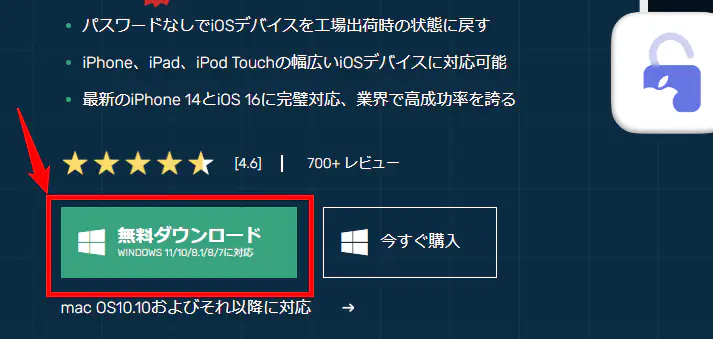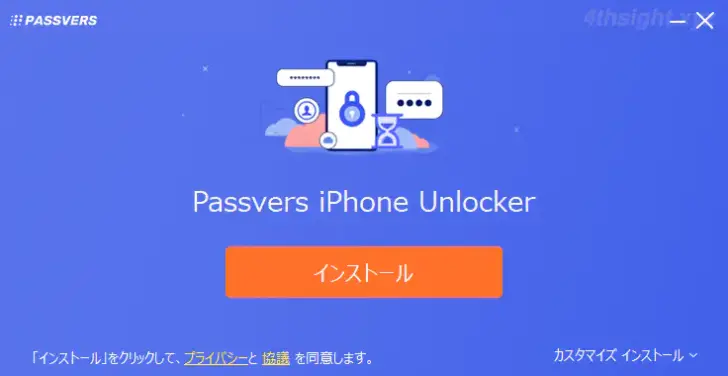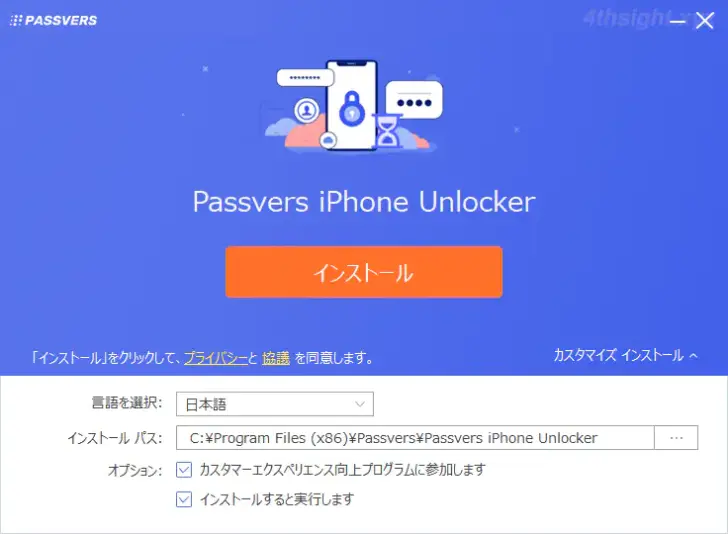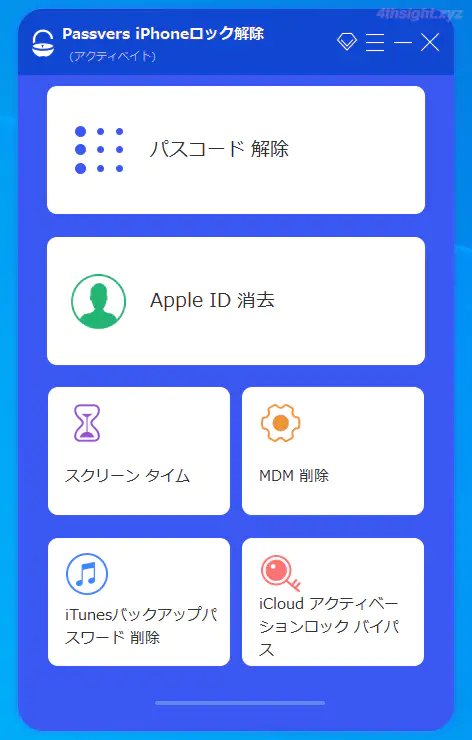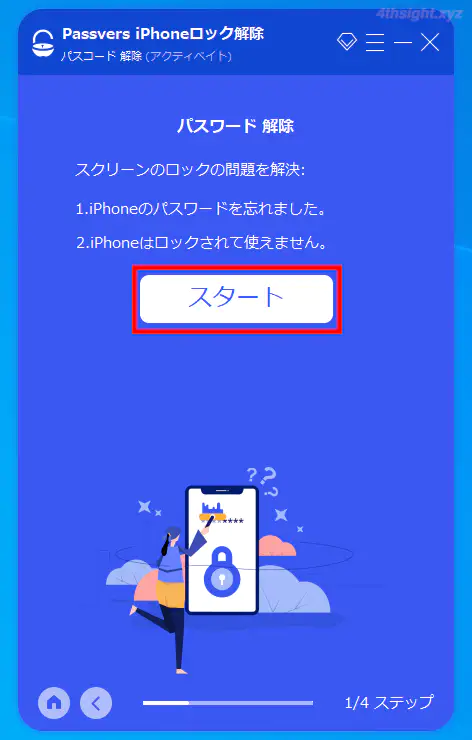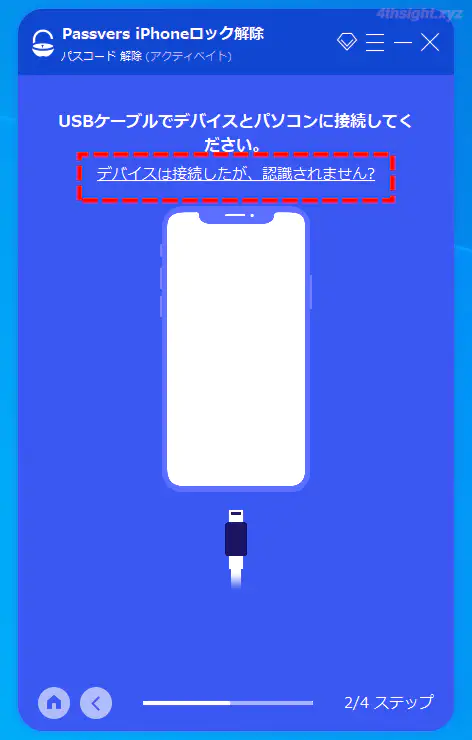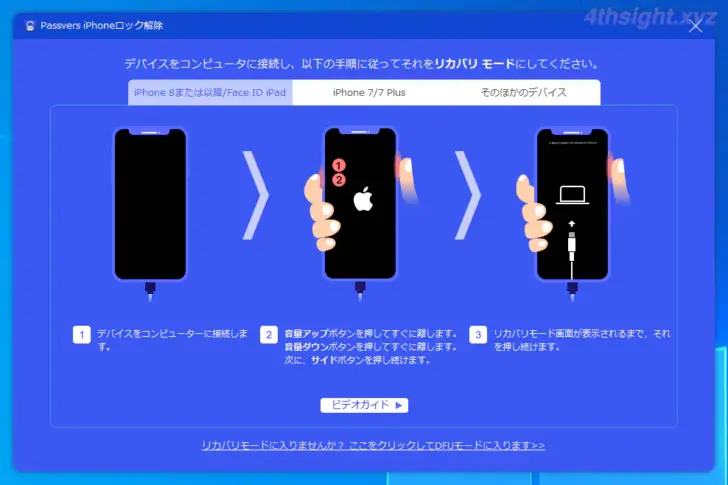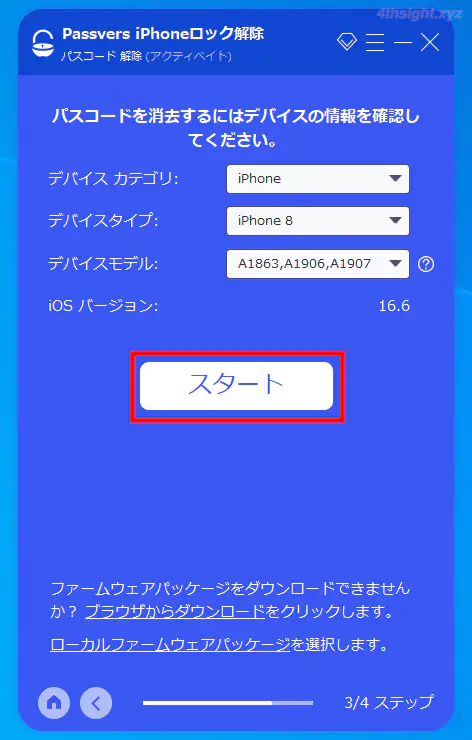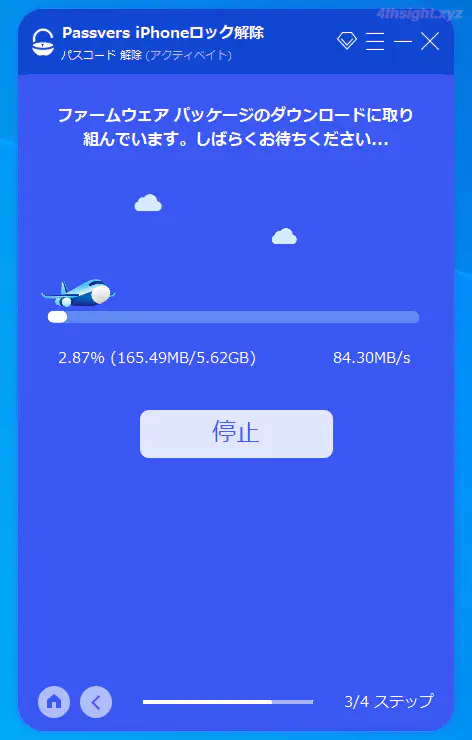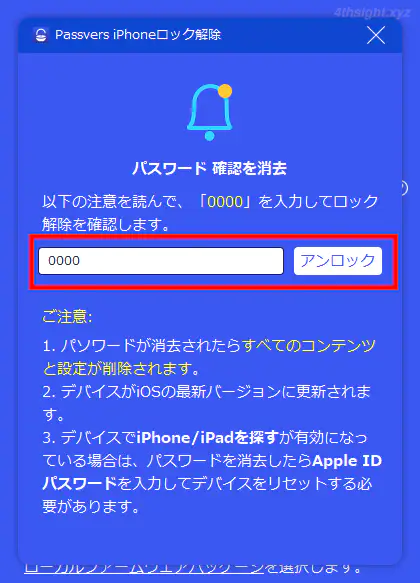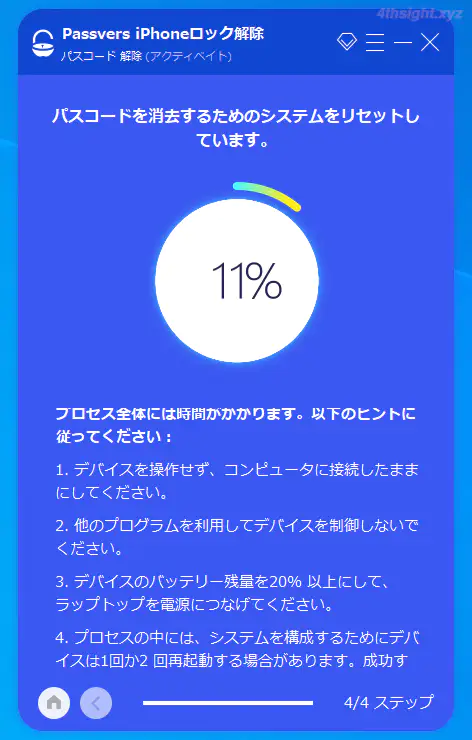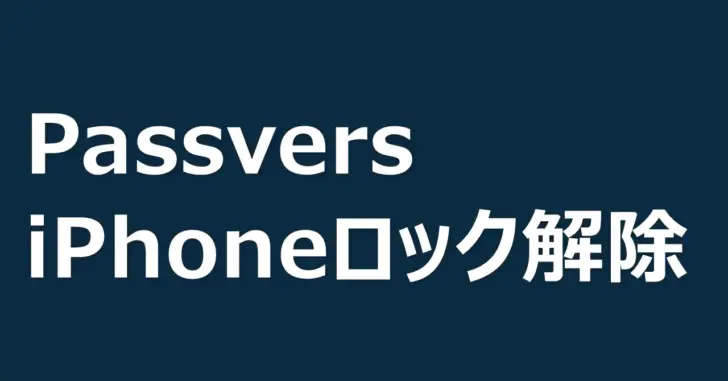
iPhoneなどでは、指紋認証(Touch ID)や顔認証(Face ID)でロックを解除できるようになっているため、以前に比べてパスコードを入力する機会が減ったため、iPhoneを再起動した際など、たまにパスコードによるロック解除が必要になったときに、パスコードを忘れてしまいロックを解除できなくなってしまうことがあります。
そこでここでは、そのような場面で役立つツールとして、iPhoneやiPadといったApple製デバイスでパスコードなどのロックを簡単な手順で強制的に解除できるツール「Passvers iPhone ロック解除」を紹介します。
この記事は、以下の環境で実行した結果を基にしています。他のエディションやバージョンでは、動作結果が異なる場合があることをご了承ください。
| ソフトウェア | バージョン |
|---|---|
| Windows 10 Pro 64bit | 22H2 |
| Passvers iPhone ロック解除 | 1.8.1 |
目次
Passvers iPhone ロック解除とは
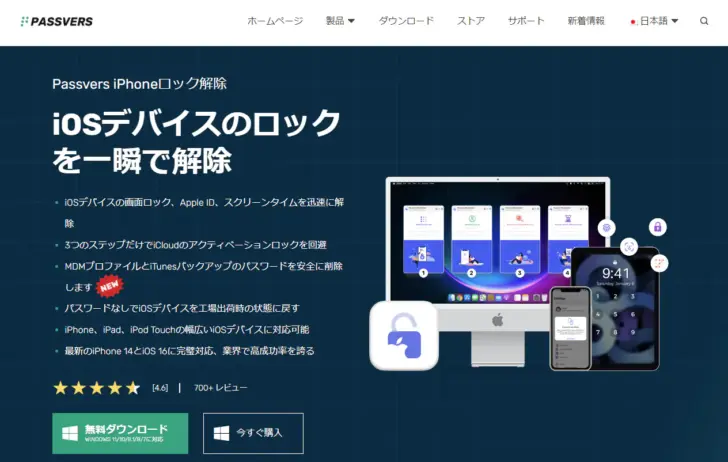
Passvers iPhoneロック解除:iOSデバイスからパスコードを解除・Apple IDを消去・スクリーンタイムの制限を解除 - Passvers
Passvers iPhone ロック解除は、Windows/Mac向けの有償のiOSのロックを解除できるツールで、次のような特徴を備えています。
- iPhone、iPad、iPod Touchの幅広いiOSデバイスに対応しています。
- 数ステップで簡単にデバイスのロックを解除できます。
- 4桁または6桁のパスコードを解除できます。
- Touch IDまたはFace IDを解除できます。
- Apple IDやiCloudのパスワードを解除できます。
- スクリーンタイムパスコードを解除できます。
- MDMプロファイルとiTunesバックアップのパスワードを解除できます。
また、Passvers iPhone ロック解除では、使用感などを確認できる無料体験版が提供されているので、無料体験版を試してから購入するかを判断できます。(無料体験版ではロックの解除はできません。)
なお、購入形態は1か月単位や1年単位で利用できるサブスクリプションタイプと買い切りタイプが用意されているので、利用したい期間に応じた購入タイプを選択でき、30日間の返金保証もあります。
iPhoneロック解除を購入 - Passversストア - Passvers
Passvers iPhone ロック解除の使い方
ここでは、もっともよくあるパターンとして、忘れてしまったiPhoneのパスコードを初期化して解除する手順を、Windows版のPassvers iPhone ロック解除を使って紹介します。
Passvers iPhone ロック解除を使ってロック解除をすると、本体内に保存されているデータはすべて消去されるので、ご注意ください。
インストールする
Passvers iPhone ロック解除は、公式サイトで「無料ダウンロード」ボタンをクリックして、プラットフォームに応じたインストーラーをダウンロードしてインストールします。
ダウンロードしたインストーラーを起動したら「インストール」ボタンをクリックすれば、簡単にインストールできます。
画面右下の「カスタマイズインストール」をクリックすれば、インストール先などを指定してインストールすることもできます。
iPhoneのパスコードを解除する
Passvers iPhone ロック解除を起動すると、画面にメニューが表示されるので「パスコード解除」をクリックします。
パスコード解除ウィザード画面が表示されるので「スタート」をクリックします。
画面の指示に従い、iPhoneとパソコンを充電用のLightning - USBケーブルなどで接続します。
デバイスを接続しても認識されないときは「デバイスは接続したが、認識されませんか?」をクリックして、画面の指示に従いデバイスをリカバリーモードにして作業を行います。
デバイスが認識されたら、画面上に表示されているデバイスのカテゴリやタイプ、モデルに間違いがないことを確認して「スタート」をクリックします。(デバイスのカテゴリやタイプ、モデルは選択し直すこともできます。)
ファームウェアパッケージのダウンロードが始まるので、そのままの状態で待機します。
ダウンロードが完了したら、画面に表示されている注意事項を確認してからテキストボックスに「0000」と入力して「アンロック」をクリックします。
以上で、パスコードの解除処理が開始され、完了画面が表示されたら解除完了です。
以上が、基本的な操作手順です。
あとがき
iPhoneのパスコードを強制的に解除したい場合、iPhoneをリカバリーモードにしてデバイスを初期化する方法がApple公式で紹介されている一般的な方法ですが、iPhoneやiTunesの操作に慣れていない方にとっては少し難しいかもしれません。
それに比べると、専用ツールである「Passvers iPhone ロック解除」なら、操作が分かりやすく画面の指示に従うだけで、誰でも簡単にパスコードなどのロックを解除できます。